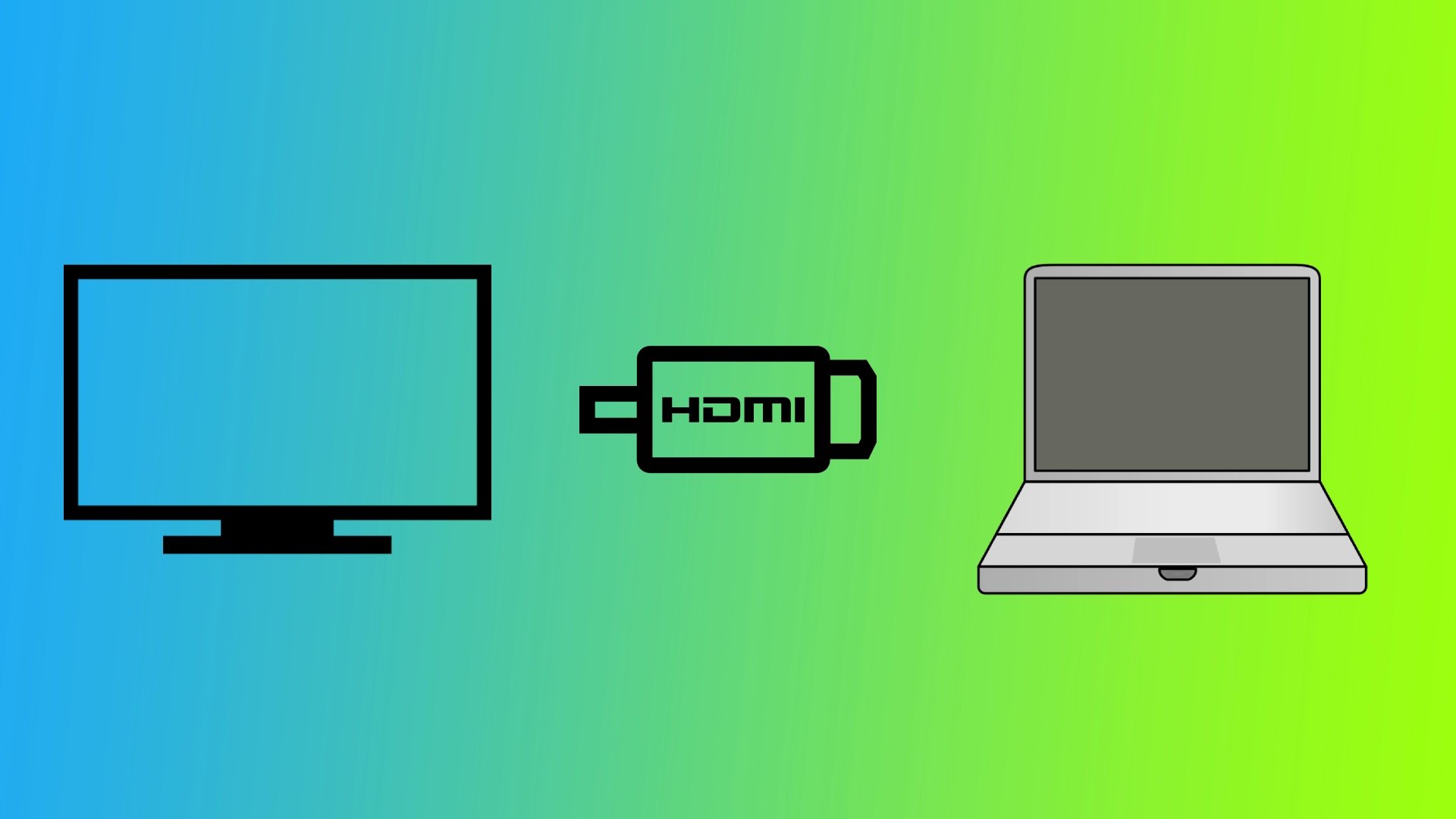В днешната цифрова ера свързването на лаптопи с телевизори става все по-популярно за гледане на мултимедийно съдържание на по-голям екран. Въпреки че HDMI кабелите обикновено предават висококачествени видео и аудио сигнали, много потребители срещат трудности при възпроизвеждането на звука през телевизора. Нека разгледаме какво ви е необходимо, за да получите звук на телевизора от вашия лаптоп с помощта на HDMI.
Какво да направите, за да получите звук от лаптоп към телевизор чрез HDMI
Първо, трябва да се уверите, че телевизорът и лаптопът ви са съвместими и имат подходящ кабел. Уверете се, че лаптопът и телевизорът ви имат HDMI портове. Повечето съвременни лаптопи и телевизори имат HDMI портове, но по-старите модели може да имат VGA или DVI портове. Набавете HDMI кабел, който съответства на типа HDMI порт на вашия лаптоп и телевизор. Например, ако и двете устройства имат HDMI 2.0 портове, използвайте HDMI 2.0 кабел за оптимална производителност. След като сте се уверили, че всичко е готово, трябва да:
- Намерете HDMI порта на лаптопа и съответния порт на телевизора и поставете единия край на HDMI кабела в HDMI порта на лаптопа, а другия – в HDMI порта на телевизора.
- Щракнете с десния бутон на мишката върху иконата на тома в лентата на задачите (Windows) или щракнете върху менюто на Apple и изберете „System Preferences“ (Mac).
- Изберете „Playback devices“ (Устройства за възпроизвеждане) или „Sound settings“ (Настройки на звука) в Windows, за да получите достъп до настройките на звука. На Mac щракнете върху „Звук“.
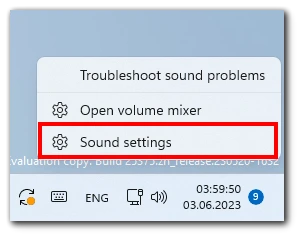
- Уверете се, че HDMI изходът е зададен като устройство за възпроизвеждане по подразбиране в прозореца за настройки на звука. Щракнете с десния бутон на мишката върху опцията HDMI и изберете „Set as Default“ (Задай по подразбиране) (Windows) или щракнете върху раздела Output (Изход) и изберете HDMI (Mac).
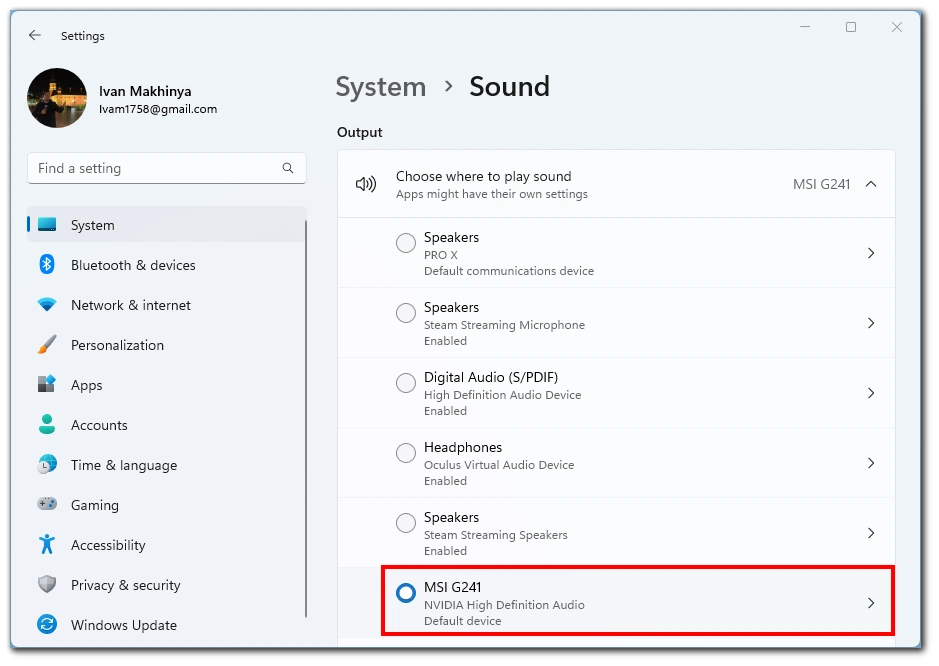
- Настройте нивото на звука и другите свойства на звука по желание.
- Вземете дистанционното управление на телевизора и натиснете бутона „Изход“ или „Източник“.
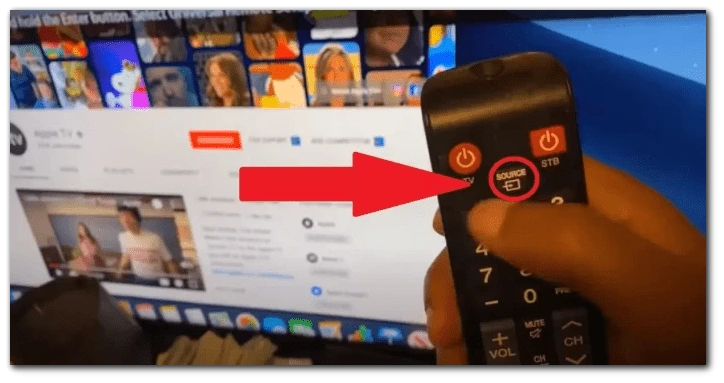
- Сред наличните опции изберете HDMI.
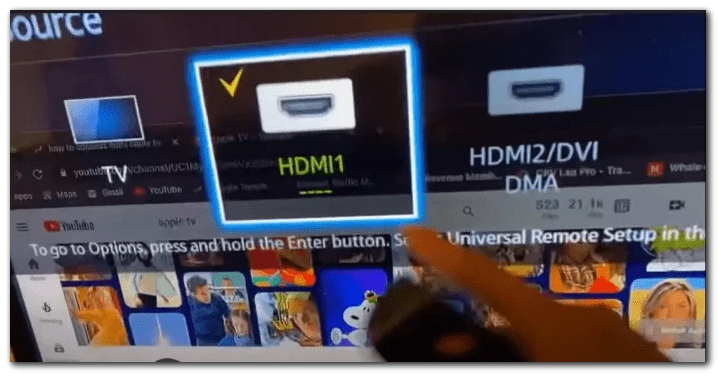
Следвайки тези инструкции стъпка по стъпка, можете да предавате звук от лаптопа си към телевизор чрез HDMI. Насладете се на поглъщащо аудио-визуално изживяване на големия екран и отстранете всички проблеми със звука, които могат да възникнат. Не забравяйте, че процесът може да се различава леко в зависимост от моделите на вашия лаптоп и телевизор, затова се обърнете към ръководствата за потребителя или ресурсите за поддръжка за по-конкретни указания.
Как да поправите липсата на звук на телевизора от лаптоп с HDMI
Когато свързвате лаптоп към телевизор с помощта на HDMI кабел, може да се окаже неприятно да срещнете проблеми с липсващия звук. Въпреки това можете да предприемете няколко стъпки за отстраняване на неизправности, за да разрешите този проблем.
Проверка на хардуера и връзките
Преди да се впуснете в софтуерните настройки, е важно да се уверите, че хардуерните връзки са сигурни. Като проверите HDMI кабела и портовете, можете да изключите всякакви физически проблеми, причиняващи липсата на звук.
- Проверете HDMI кабела за видими повреди или разхлабени връзки. Ако е необходимо, сменете кабела.
- Уверете се, че двата края на HDMI кабела са добре включени към HDMI портовете на лаптопа и телевизора.
- Включете двете устройства и се уверете, че телевизорът е настроен на правилния HDMI вход.
Проверката на хардуера и връзките е важна първа стъпка при разрешаването на проблемите с липсващия звук. Като се уверите, че HDMI кабелът и портовете са в добро състояние и са здраво свързани, елиминирате потенциалните физически причини за проблема.
Регулиране на настройките на звука на лаптопа
В някои случаи може да е необходимо да се коригират настройките на звука на лаптопа, за да се насочи правилно звукът през HDMI връзката. Като конфигурирате устройствата за възпроизвеждане и свойствата на звука, можете да гарантирате, че лаптопът е настроен да предава звук към телевизора чрез HDMI.
- Щракнете с десния бутон на мишката върху иконата за силата на звука в лентата на задачите (Windows) и изберете Sound settings (Настройки на звука) или отворете Sound settings (Настройки на звука) в Control Panel (Контролен панел).
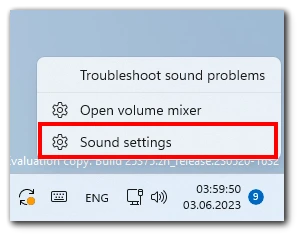
- В прозореца с настройки на звука намерете HDMI изходното устройство и го задайте като изходно устройство.
- Настройте нивото на звука и другите свойства на звука по желание.
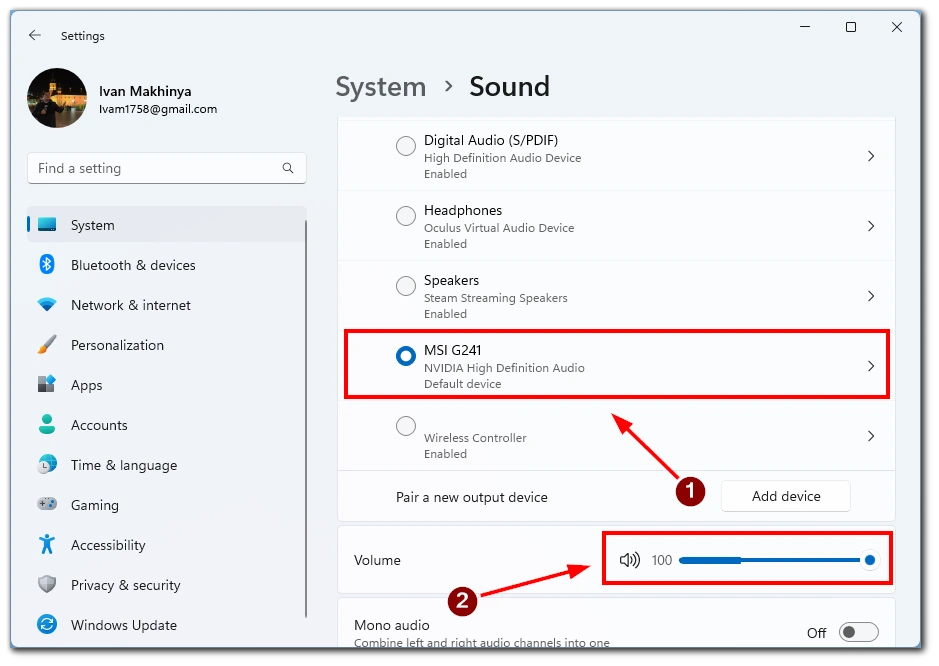
Като регулирате настройките на звука на лаптопа, а именно като изберете HDMI изходното устройство като устройство за възпроизвеждане по подразбиране, можете да установите правилното насочване на звука от лаптопа към телевизора чрез HDMI.
Регулиране на настройките на звука на телевизора
Въведение: Понякога може да е необходимо да се прецизират аудио настройките на телевизора, за да се приеме и възпроизведе аудио сигналът от лаптопа. Като влезете в менюто за аудионастройки на телевизора и изберете подходящия аудиоизточник, можете да се уверите, че звукът не е заглушен, и да регулирате силата на звука до подходящо ниво.
- С помощта на дистанционното управление на телевизора отворете Меню или Настройки.
- Отидете в менюто за настройки на звука (местоположението и терминологията могат да се различават в зависимост от модела на телевизора).
- Потърсете опция за избор на HDMI входа като източник на звук.
- Уверете се, че силата на звука не е изключена, и я регулирайте до удобно ниво.
Като регулирате настройките на звука на телевизора, а именно като изберете HDMI входа като източник на звук и регулирате силата на звука, можете да се уверите, че телевизорът е готов да приема и възпроизвежда аудиосигнала от лаптопа.
Актуализиране на аудио драйвери
Остарелите или несъвместими аудио драйвери на вашия лаптоп могат да причинят проблеми със звука, когато сте свързани към телевизор чрез HDMI. Актуализирането на аудио драйверите може да разреши потенциални софтуерни конфликти и да осигури съвместимост с предаването на звука по HDMI.
- В Windows отворете мениджъра на устройствата. В Mac отворете „System Preferences“ и щракнете върху „Software Update“.
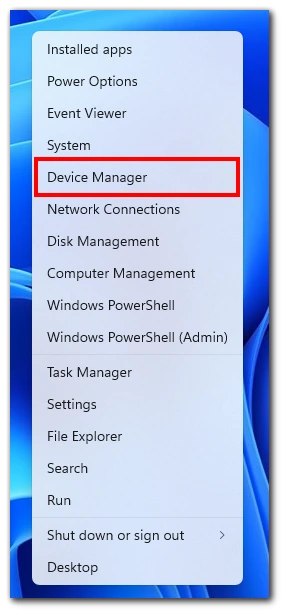
- В мениджъра на устройствата (Windows) разширете раздела „Звукови, видео и игрови контролери“.
- Кликнете с десния бутон на мишката върху изброеното аудиоустройство и изберете „Update driver“ (Windows). В Mac щракнете върху „Update Now“ (Актуализиране сега) в менюто Software Update (Актуализиране на софтуера).
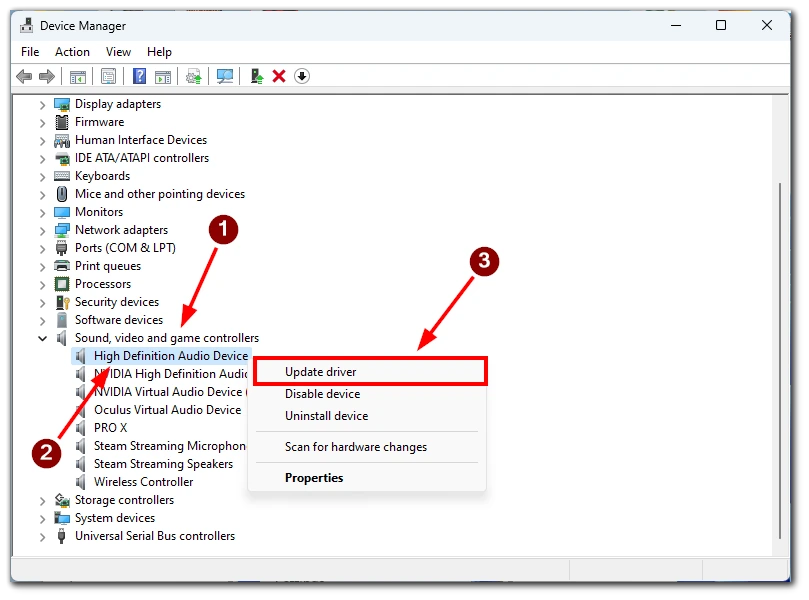
- Следвайте инструкциите на екрана, за да актуализирате аудио драйверите.
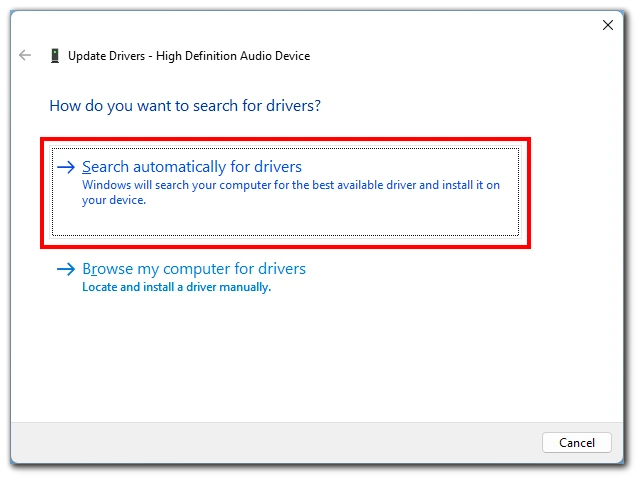
Актуализирането на аудио драйверите на вашия лаптоп гарантира, че те са съвместими с HDMI аудио предаването, като по този начин може да се решат всички софтуерни конфликти, които причиняват липсата на звук.
Потърсете професионална помощ
Ако предишните методи не решат проблема с липсващия звук, може да се наложи да потърсите професионална помощ. Консултирането с поддръжката на производителя или обръщането към специализиран техник може да осигури разширено отстраняване на неизправности и експертни решения, съобразени с настройките на вашия лаптоп и телевизор.
Ако проблемът с липсващия звук продължава след различни методи за отстраняване на неизправности, препоръчително е да се свържете с отдела за поддръжка на производителя или да потърсите помощ от професионален техник. Техният опит и специализирани познания могат да помогнат за ефикасното диагностициране и разрешаване на проблема.
Следвайки тези методи за отстраняване на неизправности, можете да преодолеете проблемите с липсващия звук при свързване на лаптоп към телевизор чрез HDMI. Имате на разположение редица решения – от проверка на хардуера и връзките до коригиране на настройките на звука на лаптопа и телевизора, актуализиране на аудио драйверите и търсене на професионална помощ, ако е необходимо. Насладете се на безпроблемно аудио-визуално изживяване с настройката на вашия лаптоп и телевизор.